Proe5.0中想要创建泵头零件模型,该怎么创建呢?下面我们就来看看详细的教程。

1、如下图所示,打开Pro/e5.0软件,新建一个空白的实体零件模型,勾选“使用缺省模板”。

2、这一步主要是创建零件主体。
具体:如下第一幅图所示,执行【选择——位置——定义——TOP面——草绘】,如下第二幅图所示,进入到草绘环境,首先画一条竖直的中心线,然后画旋转截面(矩形),尺寸最好保持一致,最好√(完成并退出草绘),如下第三幅图所示,退出草绘之后,在软件右上角点击√,完成旋转操作。
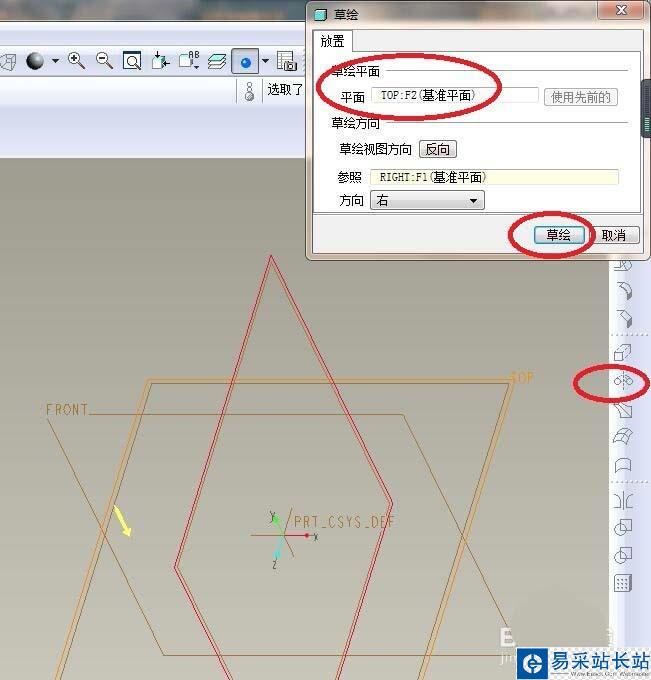
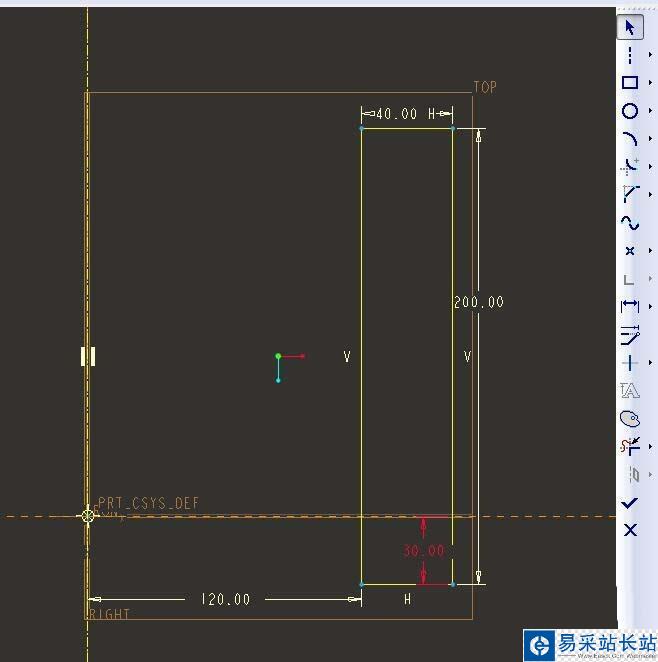
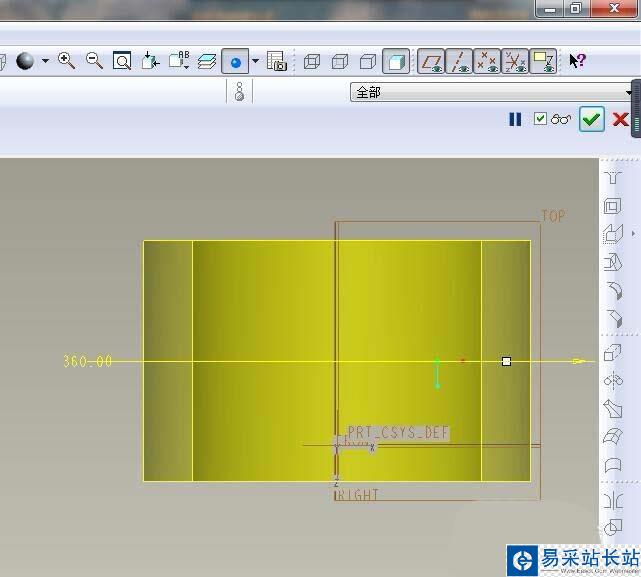
3、这一步开始做零件的耳。
首先如下第一幅图所示,执行【拉伸——放置——定义——FRONT面——草绘】。
然后如下第二幅图所示,点击右边工具箱中的“类型”图标,将实体外圆边线显示出来,点击右边工具箱中的“圆”图标,在Y轴上画一个同心圆,点击右边工具箱中的“裁剪”图标,按照下图所示将多余的线段裁剪掉,点击右边工具箱中的“标注”图标,按照下图尺寸进行标注,点击右边工具箱中的√,完成并退出草绘。
然后如下第三幅图所示,退出草绘环境之后,在软件左上角调整拉伸方向,设置拉伸距离30,在软件右上角点√,完成拉伸操作。


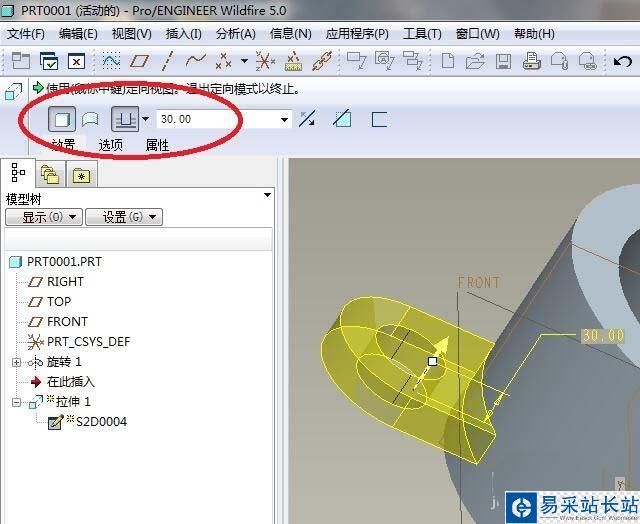
4、这一步进行倒角操作。
首先如下第一幅图所示,点击右边工具箱中的“倒圆角”图标,软件左上角设置半径R为10,在实体中选择边线,软件右上角点√,完成倒圆角操作。
然后如下第二幅图所示,点击右边工具箱中的“边倒角”图标,软件左上角设置倒角方式尺寸为5x5,在实体中选择两个要倒角的边线,软件右上角点击√,完成边倒角操作。
然后如下第三幅图所示,重复第二幅图的内容,只是尺寸改成3x3。
新闻热点
疑难解答